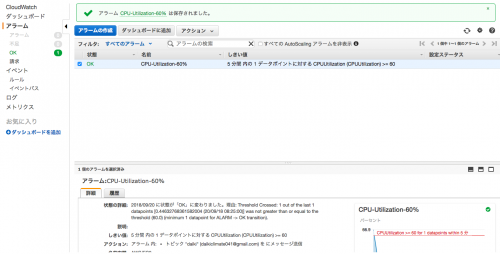この記事ではCloudWatchを利用して、実際に可動しているEC2サーバーのCPU使用率をモニタリングする設定をしていきたいと思います。
はじめに
「管理ツール」内にある「CloudWatch」を選択します。 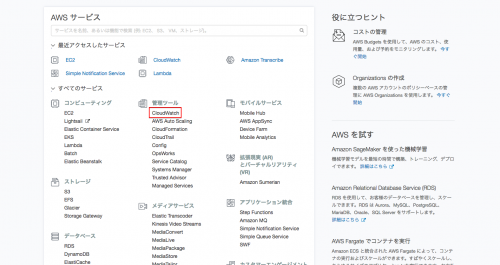
「アラーム」を選択します。
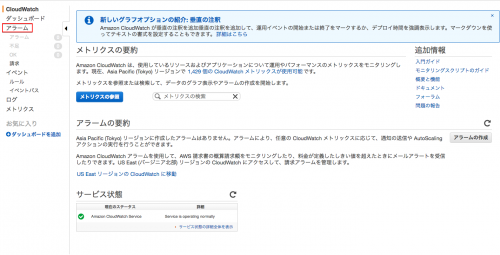
「アラームの作成」を選択します。
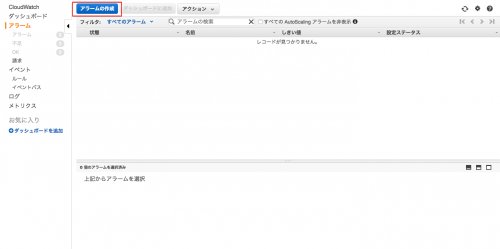
モニタリングしたいデバイス、データの設定
「EC2メトリックス」を選択します。
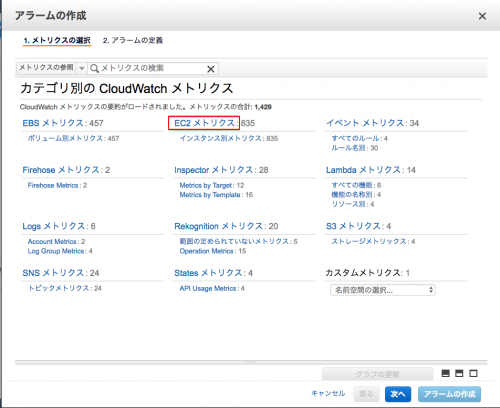
検索ボックスに「@モニタリングしたいEC2のインスタンスID」を入力します。
出てきたいろいろなデータのうち、「CPUUtilization」を見つけて、その左にある□をクリックします。下にグラフが表示されたら「次へ」をクリックします。

アラームの設定
アラームの名前を入力します。今回は「CPU-Utilization-60%」とします。
アラームを鳴らす閾値を設定します。今回は「CPUUtilization」が「60」%を超えた場合に警告する設定にします。
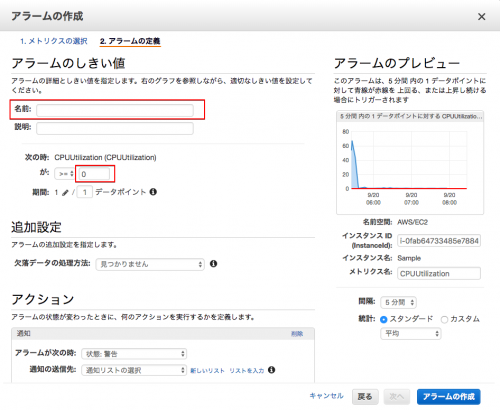
「状態:警告」となっていることを確認します。
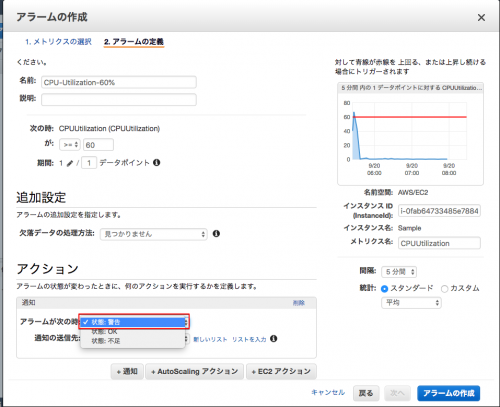
「通知の送信先」はただの名前なので適当に入れます。
「メールリスト」には、警告の対象の現象が起きた時(今回はCPU使用率が60%以上になる)と、このメールアドレスに通知がいきます。
右側の部分は「5」分間隔でデータを取得し、その「平均」が60%以上かどうかを調べるという意味です。用途によっては平均よりも最大が最適なときもあるかと思います。今回は平均のまま行います。
右下の「アラームの作成」を押します。
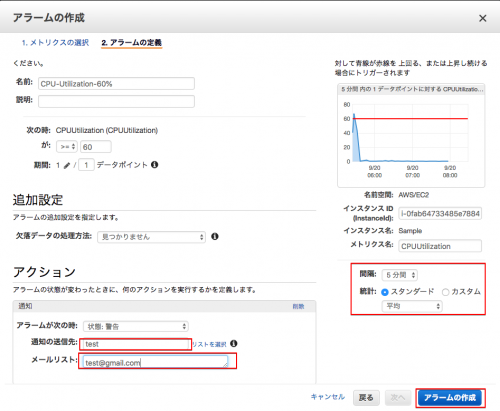
設定完了です
これでアラームが作成できました。
開始後すぐは、データが不足していて、okでも警告でもなく、不足となっています
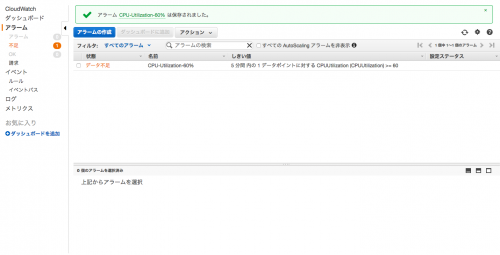
少し立つと、okに変わります。